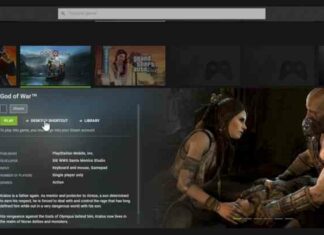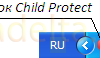Простіше і швидше виконати перевстановлення windows 10 — скористатися завантажувальним flash-накопичувачем. Його можна зробити самостійно. Копіювання файлів з flash-носія проходить в 2 разів швидше, ніж зі звичного dvd. Тому установка і перевстановлення «десятки» все частіше проводиться з їх допомогою. Розберемося в деталях, як самостійно створити завантажувальну флешку для windows 10 на стаціонарному пк або ноутбуці.
Спосіб 1. Як створити завантажувальну флешку windows 10
Засіб для інсталяції ос на пк доступно безкоштовно наhttps://www.microsoft.com/ru-ru/software-download/windows10. Допоміжна програма, що завантажує в автоматичному режимі на flash-носій саму останню версію ос windows і робить з нього завантажувальний диск.
важливо! використовуючи засіб з офіційного ресурсу, користувач отримує доступ до оригінальної версії операційної системи (покоління home, pro і home для однієї мови). Але скористатися нею можна тільки при наявності ключа до системи.
Щоб отримати флешку для відновлення та/або переустановки os допомогою installation media creation tool, потрібно завантажити інструмент і діяти так:
- запустити збережене на комп’ютер засіб, попередньо помістивши в порт usb накопичувач;
- погодитися з умовами ліцензії (без галочки навпроти «я погоджуюся …» робота із засобом microsoft не почнеться);

- перевірити дані у новому вікні;

- вибрати « usb флеш-пам’яті »;
 важливо! ємність накопичувача повинна бути від 10 гб. Носій менш ємнісний не помістить систему. Процедура не буде завершена.
важливо! ємність накопичувача повинна бути від 10 гб. Носій менш ємнісний не помістить систему. Процедура не буде завершена. - вибір носія для архівації системи (в новому вікні будуть відображені всі приєднані до техніки флешки, щоб не помилитися, краще залишити саме ту, яка потрібна для виконання запису). Бажано використовувати порожній носій. Якщо на ньому записана будь-яка інформація, вона буде видалена. Тому варто перевірити наявність важливих відомостей на знімному накопичувачі.

- завершальний етап і отримання завантажувальної флешки.
Процедура запису файлів займе кілька хвилин. Хід створення завантажувального носія типу flash буде відображати у вікні “завантаження windows 10”. Як тільки з’явиться повідомлення “готово”. Накопичувач можна витягувати з usb-роз’єму і користуватися при перевстановлення os.
Спосіб 2. Самостійне створення образу завантажувальної флешки windows 10
При розгляді наступних варіантів отримання інсталяційного знімного накопичувача знадобитися iso-образ системи, завантажений на пк. Образ нескладно створити за допомогою вже розглянутого вище installation media creation tool. Вибравши у відповідному вікні архітектуру системи, її мову і версію (якщо потрібно), потрібно діяти так:
- запустити і прийняти ліцензійну угоду програми;
- вибрати « створити інсталяційний носій » і натиснути « далі »;
- вибрати версію або використовувати рекомендовані параметри (нічого не чіпаємо і йдемо далі);
- виберіть пункт iso-файл, натисніть далі і збережіть на робочий стіл образ системи;

- дочекайтеся завершення процесу.
Процедура може зайняти від 15 до 30 хвилин. Все залежить від версії оновленої ос, стану пк і його завантаженості на момент виконання операції. Для створення iso-файлу можна застосовувати і сторонні програмні продукти: ashampoo burning studio free, cdburnerxp, imgburn та інші. Всі вони вимагають попередньої установки на пк. Інсталяція стандартна.
Спосіб 3. Офіційна утиліта microsoft-usb / dvd download tools
Коли з’явилася сьома версія windows, для запису її образу була розроблена спеціальна утиліта usb/dvd download tools. Вона повністю безкоштовна. Її перевага-офіційність, адаптивність під функції. Тому її застосовують донині для формування дистрибутива. Утиліта доступна для скачування як з ресурсу розробника, так і зі стороннього (бажано перевіреного на віруси) сайту. Інсталяція програми стандартна.
важливо! для створення завантажувальної флешки windows 10 потрібен попередньо створений і збережений iso-файл (як це зробити, ми описали вище).
- запустити програму;

- перейти по кнопці “browse ” і вказати шлях зберігання iso-файлу;
- натиснути “next »;
- вибрати в новому вікні” usb device »;

- натиснути на ” begin copying »;

- дочекатися кінця операції.
Процес можна відстежувати в новому вікні. При необхідності його можна відзначити, натиснувши кнопку»cancel”. Як тільки процедура завершиться, флешка готова до використання.
Спосіб 4. Rufus-альтернативний спосіб створення завантажувальної флешки
Програмний продукт для створення завантажувальних flash-накопичувачів з російськомовним інтерфейсом. Його можна застосовувати і при роботі з ранніми версіями ос. Програма записує на флешку iso-файл, тому його потрібно підготувати завчасно.
Завантажити останню версію, можна по ссылкеhttps://rufus.ie/ru_ru.html. Інсталяція програмного продукту проводиться в один клік. Далі діють так:
- вставити в usb-роз’єм флешку;
- відкрити програму;
- в пункті « пристрій ” вибрати носій, який буде зроблений завантажувальним (якщо підключений тільки один знімний диск, він автоматично сам буде визначений утилітою);
- у пункті “методи завантаження » вибрати” диск або iso-образ »;
- натиснути на “вибрати ” і вказати шлях зберігання iso-файлу;
- в пункті меню « схема розділу » вказати mbr (legacy/csm) або gpt (uefi);
- у рядку “файлова система » вказати” fat32 »;
- клікнути на кнопку ” старт ” »

Решта пунктів вікна заповнюються автоматично за фактом встановлення флешки в роз’єм. Після натискання кнопки ” старт “, система попереджає користувача про те, що всі дані на знімному носії будуть видалені. На цьому етапі потрібно натиснути ” ок ” » процедура займе досить багато часу. Це нормально. Як тільки в розділі « статус » повзунок меню ” готово » добіжить до кінця, можна натискати « закрити ».

Вибір способу створення завантажувального flash-накопичувача залежить від особистих переваг. Але ті, які працюють з iso-образом операційної системи, дозволять виконувати і відновлення windows 10 за 15-20 хвилин з мінімальною втратою даних. А якщо взяти за правило регулярно оновлювати дистрибутив (кожні 3-6 місяців), то серйозних втрат інформації і зовсім можна уникнути.